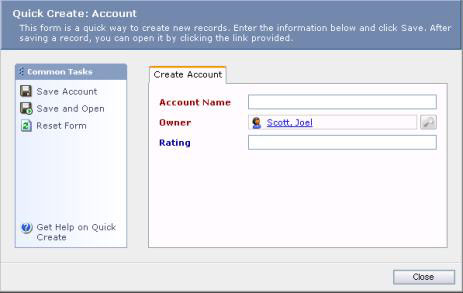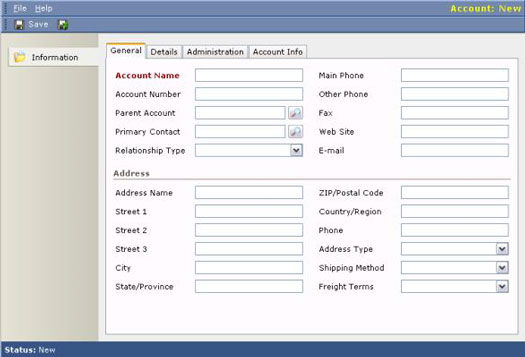Рахунки - це компанії. Субрахунки можуть бути підрозділами основної компанії або можуть бути окремими фізичними місцезнаходженнями однієї компанії. Все, що ви додаєте в Microsoft CRM, ви можете редагувати. І все, що ви додаєте, можна видалити, але краще деактивувати обліковий запис, а не видаляти його. Якщо ви дезактивуєте, ви завжди зможете відновити інформацію, якщо пізніше виявите, що вона вам потрібна. Видалення назавжди.
Використовуйте швидкий підхід: Швидке створення
Швидке створення, доступ до якого ви отримуєте в нижній лівій частині домашньої сторінки CRM, дозволяє якнайшвидше ввести новий обліковий запис, контакт, потенційного клієнта або можливість. Швидке створення – це підхід ледачих людей до введення даних. Функція швидкого створення досягає своєї швидкості, видаляючи все, крім полів, обов'язкових для бізнесу . Це мітки полів, які відображаються на екрані червоним кольором. Обов’язкові для бізнесу поля є обов’язковими для заповнення системою, щоб згодом правильно зберігати та отримувати записи.
У вікні швидкого створення ви можете створити кілька типів записів, перейшовши до списку вибору у вікні. Щоб почати додавати новий обліковий запис за допомогою функції швидкого створення, виконайте такі дії:
1. Відкрийте Швидке створення.
2. Виберіть Облікові записи у вікні швидкого створення.
3. Натисніть кнопку Go у тому самому вікні.
З’явиться вікно створення облікового запису, як показано на малюнку 1.
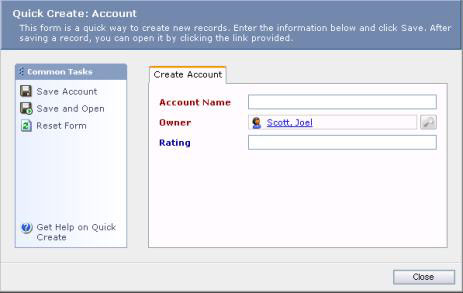
Малюнок 1: Метод швидкого створення для створення нового облікового запису.
4. У полі Ім’я облікового запису діалогового вікна Швидке створення введіть назву компанії, запис якої ви створюєте.
Як Користувач, ваше ім’я відображається як Власник за замовчуванням.
5. Виберіть параметр Зберегти або Зберегти та відкрити.
Вибір «Зберегти» зберігає запис, який ви щойно вказали, і переносить вас до іншого порожнього діалогового вікна швидкого створення, що дозволяє створити інший запис облікового запису. Функція «Зберегти» ефективна, якщо у вас є більше, ніж кілька записів, які потрібно ввести одночасно. Функція «Зберегти та відкрити» також зберігає щойно створений запис, але вона відразу переносить вас до повного набору екранів і полів запису облікового запису, щоб ви могли виконати більш повну роботу щодо введення інформації для цього запису.
Незважаючи на ваші найкращі наміри повернутися пізніше і заповнити решту інформації, ви можете зволікати. Розгляньте можливість використання параметра «Зберегти та відкрити». Навіть якщо ви почнете з параметра «Швидке створення», вибравши «Зберегти та відкрити», коли ви завершите введення всіх необхідних полів, ви перейдете у вікно «Деталі». Це місце, щоб бути.
Записи облікових записів та їх чотири розділи
Кожен запис облікового запису насправді має чотири пов’язані вікна: Загальні, Деталі, Адміністрування та Інформація про обліковий запис. Ви можете отримати доступ до цих вікон або створити новий обліковий запис, перейшовши до сітки перегляду списку облікових записів і вибравши Новий обліковий запис на панелі дій. Цей метод, на відміну від швидкого створення, є повноцінним способом створення нового облікового запису, що вимагає інтенсивного введення даних.
На малюнку 2 показана вкладка «Загальні» вікна «Обліковий запис».
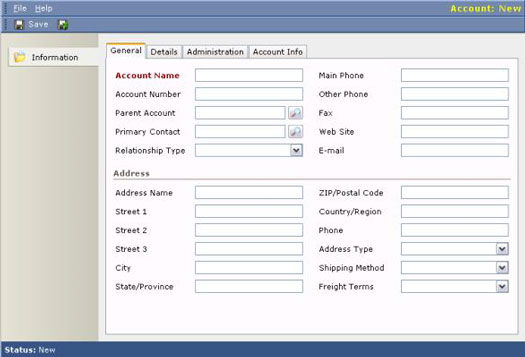
Малюнок 2: Вкладка «Загальні» у вікні «Обліковий запис».
На вкладці «Загальні» міститься більшість важливої контактної інформації для вашого облікового запису, включаючи обов’язкове поле: ім’я облікового запису. Більшість полів на вкладці «Загальні» є зрозумілими, але три інші вкладки заслуговують на невелике обговорення:
- Вкладка «Відомості» містить переважно фінансову інформацію, таку як річний дохід та символ акцій, якщо компанія торгується на біржі. Це надає потенційно корисну демографічну інформацію про обліковий запис, якщо хтось у вашій організації проводить дослідження, щоб заповнити інформацію та підтримувати її актуальною.
- На вкладці Адміністрування міститься облікова інформація, яка використовується для виставлення рахунків.
- На вкладці «Інформація про обліковий запис» міститься демографічна інформація, і не так багато. Це гарна область для додавання додаткових настроюваних полів, які важливі для вашої організації. До будь-якої з цих чотирьох областей можна додати спеціальні поля, але в підобласті Інформація про обліковий запис є багато нерухомості.
Налаштування субрахунків
Записи облікового запису можуть бути батьками інших записів облікового запису. Запис дитини також може називатися субрахунком . Як правило, ви використовуєте систему субрахунків для підпорядкування одного запису іншому. Хорошим прикладом є те, що ви маєте справу з компанією, яка має кілька філій. Головним офісом буде батьківський обліковий запис, а кожне регіональне місце розташування буде субрахунком. Зв’язуючи облікові записи таким чином, ви можете використовувати систему звітності для консолідації, проміжного підсумку або загального доходу для всіх пов’язаних облікових записів.
Загальне вікно, яке є першим вікном за замовчуванням, коли ви створюєте новий запис облікового запису, містить поле, яке пов’язує один обліковий запис з іншим. Це поле позначено міткою Батьківський обліковий запис і містить список вибору, що містить усі інші існуючі облікові записи в системі. Кількість можливих рівнів батьківства практично не обмежена. Іншими словами, кожен батьківський обліковий запис може мати багато дітей, онуків і правнуків.
Створюючи цю структуру, найкращим підходом буде накреслити зв’язки між обліковими записами та почати зверху. Спочатку введіть батьківський обліковий запис, а потім введіть дочірні.